วิธีสร้างรหัสคูปองส่วนบุคคลแบบใช้ครั้งเดียวใน WooCommerce
เผยแพร่แล้ว: 2022-02-14คุณต้องการสร้างรหัสคูปองส่วนบุคคลแบบใช้ครั้งเดียวสำหรับร้านค้า WooCommerce ของคุณหรือไม่?
รหัสคูปองเหมาะสำหรับการโปรโมตร้านค้าออนไลน์ของคุณ ลดการละทิ้งตะกร้าสินค้า และเพิ่มยอดขายโดยรวม การสร้างคูปองแบบใช้ครั้งเดียวช่วยลดความเสี่ยงของการละเมิด
ในบทความนี้ เราจะแสดงวิธีสร้างรหัสคูปองส่วนบุคคลแบบใช้ครั้งเดียวใน WooCommerce
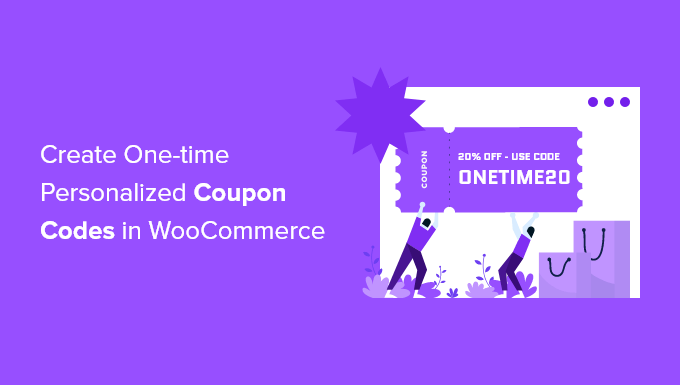
เหตุใดจึงต้องสร้างรหัสคูปองส่วนบุคคลแบบใช้ครั้งเดียวใน WooCommerce
คูปองเป็นวิธีที่ยอดเยี่ยมในการโปรโมตร้านค้าออนไลน์ของคุณและเพิ่มยอดขาย ช่วยลดการละทิ้งรถเข็นช็อปปิ้งและเป็นหนึ่งในวิธีที่ดีที่สุดในการขอบคุณลูกค้าที่เข้าร่วมรายชื่ออีเมลของคุณหรือเขียนรีวิวผลิตภัณฑ์
อย่างไรก็ตาม ลูกค้าบางรายอาจใช้คูปองอเนกประสงค์ซ้ำแล้วซ้ำอีกโดยไม่ต้องจ่ายราคาเต็ม จึงเป็นความคิดที่ดีที่จะจำกัดว่าใครสามารถใช้คูปองได้และสามารถใช้คูปองได้กี่ครั้ง
จากที่กล่าวมา มาดูวิธีการสร้างรหัสคูปองส่วนบุคคลแบบใช้ครั้งเดียวสำหรับร้านค้า WooCommerce ของคุณ
การสร้างรหัสคูปองส่วนบุคคลแบบใช้ครั้งเดียวใน WooCommerce
ขั้นแรก คุณต้องติดตั้งและเปิดใช้งานปลั๊กอินขั้นสูงสำหรับปลั๊กอิน WooCommerce สำหรับรายละเอียดเพิ่มเติม โปรดดูคำแนะนำทีละขั้นตอนเกี่ยวกับวิธีการติดตั้งปลั๊กอิน WordPress
คูปองขั้นสูงเป็นปลั๊กอินรหัสคูปอง WooCommerce ที่ดีที่สุดในตลาด ในบทช่วยสอนนี้ เราจะใช้เวอร์ชันฟรี แต่ Advanced Coupons Premium เพิ่มคุณสมบัติเพิ่มเติม เช่น ความสามารถในการรีเซ็ตคูปองหลังจากระยะเวลาที่กำหนด
เมื่อเปิดใช้งาน คุณต้องไปที่หน้าการ ตลาด »คูปอง ในแดชบอร์ด WordPress ของคุณ ถัดไป คุณต้องคลิกปุ่ม 'เพิ่มคูปอง' เพื่อสร้างคูปองใหม่
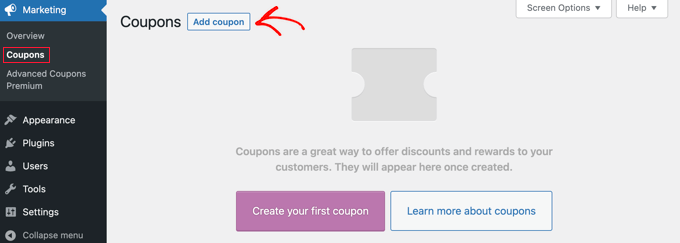
หมายเหตุ: หากคุณใช้ WooCommerce เวอร์ชันเก่า คุณอาจต้องไปที่ WooCommerce » Coupons แทน
คุณจะถูกขอให้พิมพ์รหัสคูปองที่คุณต้องการใช้ที่ด้านบนของหน้าจอ คุณยังสามารถสร้างรหัสโดยอัตโนมัติโดยคลิกที่ปุ่ม 'สร้างรหัสคูปอง'
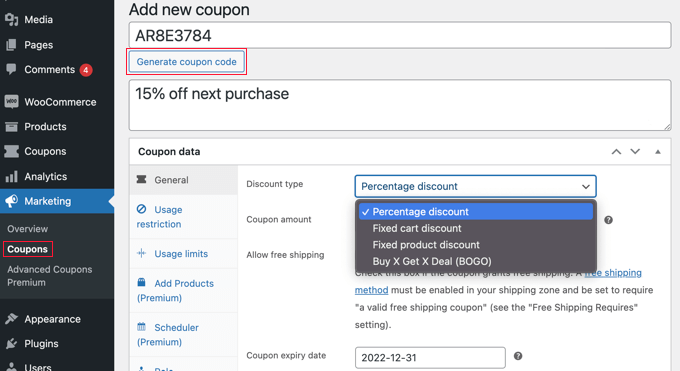
เป็นความคิดที่ดีที่จะพิมพ์คำอธิบายที่ชัดเจนเพื่อที่คุณจะจำวัตถุประสงค์ของคูปองนี้ได้ในอนาคต
หลังจากนั้น คุณต้องตัดสินใจว่าคุณต้องการสร้างคูปองประเภทใด คุณต้องเลือกประเภทส่วนลดและจำนวนเงินที่คุณเสนอ นอกจากนี้ยังมีตัวเลือกสำหรับการจัดส่งฟรีและวันหมดอายุของคูปอง
เมื่อคุณพอใจกับตัวเลือกของคุณแล้ว คุณสามารถจำกัดว่าใครสามารถใช้คูปองและใช้ได้กี่ครั้ง เราจะครอบคลุมสามวิธีที่แตกต่างกัน:
- วิธีที่ 1: การสร้างคูปองแบบใช้ครั้งเดียวหรือแบบจำกัดการใช้งาน
- วิธีที่ 2: การสร้างคูปองส่วนบุคคล
- วิธีที่ 3: การสร้างคูปองแบบจำกัดบทบาท
- การเผยแพร่และส่งเสริมคูปองส่วนบุคคลแบบใช้ครั้งเดียว
วิธีที่ 1: การสร้างคูปองแบบใช้ครั้งเดียวหรือแบบจำกัดการใช้งาน
วิธีนี้เป็นวิธีที่ดีที่สุดในการจำกัดคูปองให้ใช้เพียงครั้งเดียวต่อผู้ใช้ หรือจำกัดจำนวนการใช้ทั้งหมด
ขณะที่ยังคงอยู่ในหน้า 'เพิ่มคูปองใหม่' คุณต้องดูที่ส่วน 'ข้อมูลคูปอง' จากนั้นคลิกที่แท็บ 'ขีดจำกัดการใช้งาน'
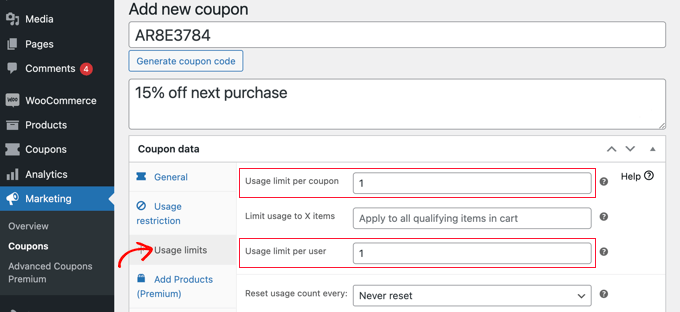
ตอนนี้คุณควรป้อนหมายเลข 1 ในฟิลด์ 'ขีด จำกัด การใช้งานต่อผู้ใช้' เพื่อให้แน่ใจว่าลูกค้าแต่ละรายที่ได้รับรหัสคูปองสามารถใช้ได้เพียงครั้งเดียวเท่านั้น
หรือคุณอาจต้องการป้อนตัวเลขในช่อง 'ขีดจำกัดการใช้งานต่อคูปอง' แทน การดำเนินการนี้จะจำกัดจำนวนครั้งที่ผู้ใช้ทุกคนสามารถใช้รหัสได้ทั้งหมด
คุณยังสามารถป้อนตัวเลขในทั้งสองช่องได้อีกด้วย สมมติว่าคุณพิมพ์ 100 ในฟิลด์ 'ขีดจำกัดการใช้งานต่อคูปอง' และ 1 ในฟิลด์ 'ขีดจำกัดการใช้งานต่อผู้ใช้' จากนั้นลูกค้า 100 คนแรกจะสามารถใช้รหัสได้ในครั้งเดียว

ผู้ใช้ระดับพรีเมียมยังสามารถรีเซ็ตรหัสเพื่อให้ใช้งานได้อีกครั้งหลังจากผ่านไประยะหนึ่ง เช่น รายเดือนหรือรายปี
วิธีที่ 2: การสร้างคูปองส่วนบุคคล
วิธีนี้ช่วยให้คุณปรับแต่งคูปองในแบบของคุณ ดังนั้นจึงใช้ได้เฉพาะลูกค้าบางรายเท่านั้น
คุณยังควรอยู่ในหน้า 'เพิ่มคูปองใหม่' ในส่วน "ข้อมูลคูปอง" คุณต้องคลิกแท็บ "ข้อจำกัดการใช้งาน" ตอนนี้คุณต้องเลื่อนลงไปที่ฟิลด์ 'อีเมลที่อนุญาต'
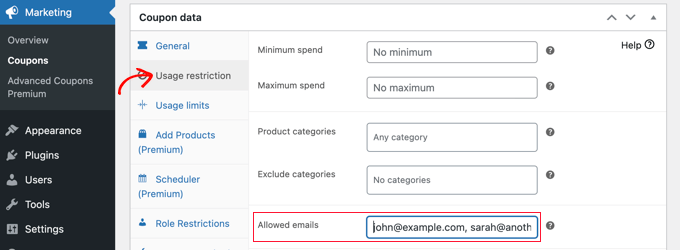
คุณสามารถป้อนที่อยู่อีเมลเดียวหรือหลายที่อยู่อีเมลโดยคั่นด้วยเครื่องหมายจุลภาคได้ที่นี่ เฉพาะลูกค้าเหล่านั้นเท่านั้นที่จะสามารถใช้คูปองได้
คุณสามารถจับคู่ที่อยู่อีเมลหลายรายการได้โดยใช้เครื่องหมายดอกจันเป็นสัญลักษณ์แทน ตัวอย่างเช่น หากคุณป้อน *@gmail.com ทุกคนที่มีที่อยู่ Gmail จะสามารถใช้คูปองได้
อย่างไรก็ตาม ผู้ใช้เหล่านี้จะสามารถใช้คูปองได้มากกว่าหนึ่งครั้ง หากคุณต้องการสร้างคูปองแบบใช้ครั้งเดียวและเป็นส่วนตัว คุณสามารถรวมวิธีที่ 1 และ 2 เข้าด้วยกันได้
ก่อนอื่นคุณต้องป้อนหมายเลข 1 ในช่อง 'ขีด จำกัด การใช้งานต่อผู้ใช้' ที่เรากล่าวถึงในวิธีที่ 1 หลังจากนั้น คุณป้อนที่อยู่อีเมลของผู้ใช้ที่ได้รับอนุญาตตามที่ระบุไว้ในวิธีที่ 2
ตอนนี้มีเพียงผู้ใช้ที่คุณระบุไว้เท่านั้นที่จะใช้คูปองได้เพียงครั้งเดียว
วิธีที่ 3: การสร้างคูปองแบบจำกัดบทบาท
วิธีนี้จำกัดการใช้คูปองให้กับลูกค้าที่มีบทบาทผู้ใช้ WordPress บางอย่าง ในบางกรณี สามารถทำได้ง่ายกว่าการพิมพ์รายชื่อที่อยู่อีเมลยาวๆ เช่นเดียวกับในวิธีที่ 2
เคล็ดลับ : วิธีนี้สามารถใช้ร่วมกับวิธีที่ 1 ได้ เพื่อให้แน่ใจว่าลูกค้าแต่ละรายที่มีบทบาทผู้ใช้นั้นสามารถใช้คูปองได้เพียงครั้งเดียว
ขณะที่อยู่ในหน้า 'เพิ่มคูปองใหม่' ให้ดูที่ส่วน 'ข้อมูลคูปอง' จากนั้นคลิกที่แท็บ 'การจำกัดบทบาท' ขณะนี้ คุณสามารถทำเครื่องหมายที่ช่องเพื่อเปิดใช้งานการจำกัดบทบาท จากนั้นเลือกบทบาทของผู้ใช้ตั้งแต่หนึ่งบทบาทขึ้นไป รายการบทบาทจะปรากฏขึ้นเมื่อคุณคลิกภายในช่อง 'บทบาทของผู้ใช้'
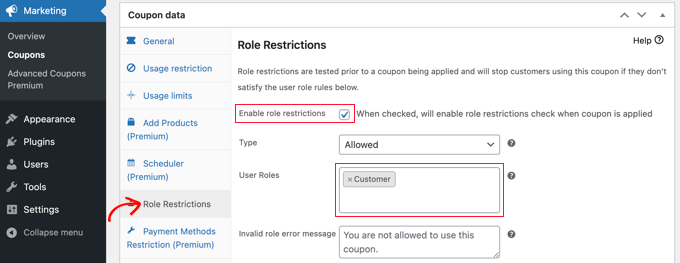
เราขอแนะนำให้คุณปรับแต่ง 'ข้อความแสดงข้อผิดพลาดของบทบาทที่ไม่ถูกต้อง' เพื่อให้ชัดเจนว่าทำไมผู้ใช้ที่มีบทบาทอื่นไม่สามารถเข้าถึงโปรโมชันได้
มีสองสามวิธีที่คุณอาจต้องการใช้วิธีนี้ ตัวอย่างเช่น คุณสามารถตั้งค่าบทบาทของผู้ใช้เป็น 'ลูกค้า' เพื่อให้ผู้ใช้ของคุณจำเป็นต้องเข้าสู่ระบบก่อนจึงจะสามารถใช้รหัสได้ วิธีนี้จะช่วยให้คุณติดตามลูกค้าของคุณได้ดียิ่งขึ้น
อีกแนวคิดหนึ่งคือการมอบหมายบทบาทพิเศษให้กับลูกค้าที่ภักดีที่สุดของคุณ เพื่อให้คุณสามารถเสนอรหัสคูปองพิเศษให้พวกเขาได้
คุณยังสามารถใช้วิธีนี้เพื่อสร้างคูปองสำหรับสมาชิกเท่านั้นสำหรับเว็บไซต์สมาชิกของคุณ
การเผยแพร่และส่งเสริมคูปองส่วนบุคคลแบบใช้ครั้งเดียว
ไม่ว่าคุณจะใช้วิธีใด เมื่อคุณตั้งค่าคูปองเสร็จแล้ว คุณจะต้องคลิกปุ่ม 'เผยแพร่' ที่ด้านบนขวาของหน้า
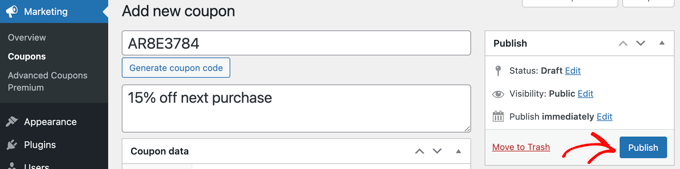
คูปองของคุณพร้อมใช้งานแล้ว และคุณสามารถเริ่มแจ้งให้ลูกค้าทราบเกี่ยวกับคูปองได้ วิธีดำเนินการนั้นขึ้นอยู่กับประเภทของคูปองที่คุณสร้างและผู้ที่คุณต้องการใช้
ตัวอย่างเช่น คุณอาจเสนอคูปองให้กับสมาชิกใหม่ในอีเมลต้อนรับ หรือให้รางวัลแก่ลูกค้าที่เขียนรีวิวผลิตภัณฑ์ คุณสามารถสร้างป๊อปอัปคูปองในร้านค้าออนไลน์ของคุณ หรือใส่ข้อเสนอพิเศษในจดหมายข่าวทางอีเมลของคุณ
เราหวังว่าบทช่วยสอนนี้จะช่วยให้คุณเรียนรู้วิธีสร้างรหัสคูปองส่วนบุคคลแบบใช้ครั้งเดียวใน WooCommerce คุณอาจต้องการเรียนรู้วิธีเรียกใช้ของแถมหรือการแข่งขันกับ RafflePress หรือดูรายการปลั๊กอิน WooCommerce ที่ดีที่สุดสำหรับร้านค้าของคุณ
หากคุณชอบบทความนี้ โปรดสมัครรับข้อมูลจากบทแนะนำวิดีโอ YouTube Channel สำหรับ WordPress คุณสามารถหาเราได้ที่ Twitter และ Facebook
